Então você decidiu mudar de um iPhone para um dispositivo Android e, na maior parte, tudo parece bom. No entanto, um dos maiores problemas com a troca de sistemas operacionais em smartphones é a perda de dados valiosos quando você muda de um dispositivo para outro. Pessoalmente, meus contatos estão entre os dados mais importantes que tenho no meu iPhone, e eu odiaria perdê-los. Afinal, usamos predominantemente nossos smartphones apenas como isso - um telefone; e sem os contatos, é basicamente inútil. Portanto, se você está mudando de um iPhone para um dispositivo Android e gostaria de garantir que seus contatos sejam transferidos para o seu dispositivo Android sem qualquer falha, você está no lugar certo.
Neste guia, vou lhe dizer como você pode usar para transferir seus contatos do seu iPhone para o seu novo dispositivo Android:
Transferir contatos do iPhone para o Android usando o iCloud
Se você estiver usando um iPhone, obviamente também possui um ID da Apple. Este método usa o fato de que o iPhone sincroniza automaticamente seus contatos com sua conta iCloud, para garantir que quando você mudar de iPhones, seus contatos estarão todos lá, esperando por você. O problema, então, é que você não está mudando para um novo iPhone; você está mudando para um dispositivo Android. Bem, existe uma maneira de transferir todos os seus contatos do iCloud para o seu dispositivo Android.
Observação: Você precisará ter uma conta do Google para este método. Se você ainda não tem um, pegue um, é grátis. Além disso, você vai precisar dele em seu dispositivo Android, de qualquer maneira.
Vou guiá-lo pelo processo, passo a passo, e você também pode acompanhar para obter seus contatos do iPhone em seu dispositivo Android também:
1. Vá para o iCloud em seu navegador da web e entre com seu ID Apple. Assim que estiver logado, clique em Contatos.
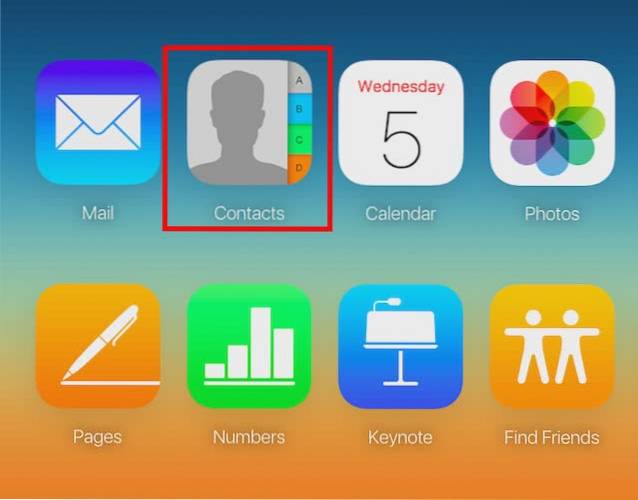
2. O iCloud exibirá todos os seus contatos. Se você deseja transferir apenas alguns de seus contatos para o Android, selecione-os pressionando Ctrl (Cmd no Mac). Vou te mostrar como transferir todos os contatos. Basta clicar no botão “definiçõesÍcone ”, no canto inferior esquerdo da tela, e clique em“Selecionar tudo“. Depois disso, clique no botão “definições”Ícone, novamente, e clique em “Exportar como vCard”.
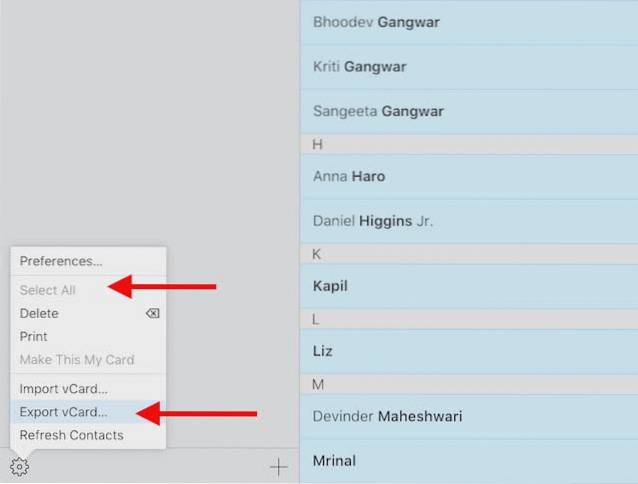
3. Seu navegador fará o download de um vCard contendo todos os seus contatos. Mantenha isto seguro.
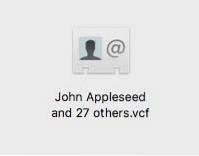
4. Em seguida, vá para Contatos do Google e faça login com o seu ID do Google. No menu superior, clique em “Mais -> Importar“.

5. Faça upload do vCard arquivo que você baixou do iCloud e clique em Importar.
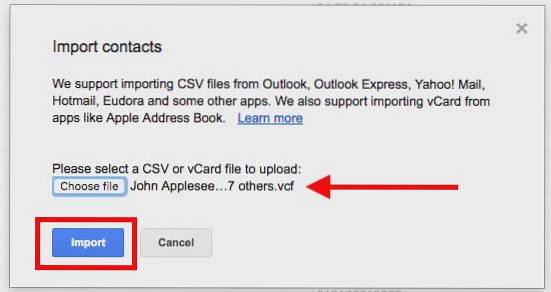
Seus contatos serão importados para sua Conta do Google. Você pode simplesmente entrar com sua conta do Google, em seu dispositivo Android, e seus contatos começarão a sincronizar. Problema resolvido.
Transferir contatos do iPhone para o Android usando aplicativos de terceiros
Se o método mencionado acima não funcionar para você, você pode tentar usar aplicativos de terceiros para transferir contatos do iPhone para o Android. My Contacts Backup é um ótimo aplicativo de terceiros que permite aos usuários exportar seus contatos do iPhone como um vCard e enviá-los por e-mail para si próprios ou para qualquer outra pessoa. Podemos então usar esse arquivo vCard para importar os contatos para nossa conta do Google. Portanto, siga as etapas abaixo:
1. Instale o Backup de Meus Contatos, na App Store. Uma vez feito isso, inicie o aplicativo e permita que ele acesse seus contatos. Em seguida, toque no Botão de backup. Assim que o backup for concluído, o botão muda para “E-mail“, Toque nele e você pode enviar o vCard como um anexo de qualquer e-mail que desejar.
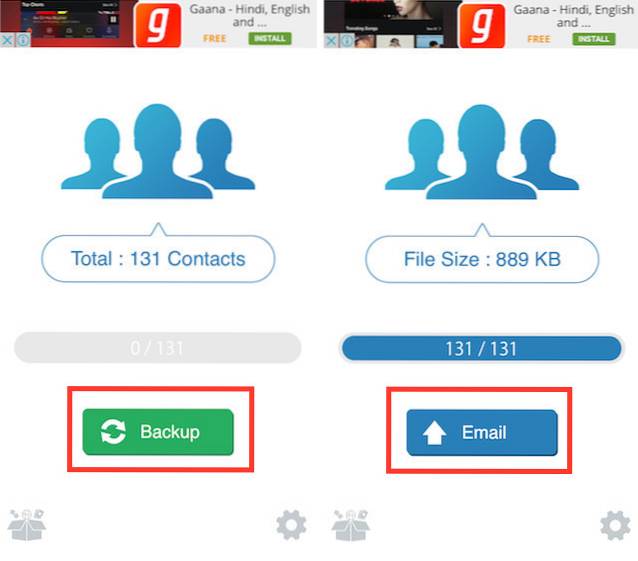
2. Basta preencher seu próprio endereço de e-mail e enviá-lo. Assim que receber o e-mail, basta abri-lo em seu computador e baixe o vCard. Em seguida, vá para Contatos do Google e importe o vCard para sua conta do Google.

Agora seus contatos serão sincronizados com seu dispositivo Android, quando você fizer login usando sua conta do Google.
Existem alguns aplicativos que oferecem transferência direta de contatos usando a nuvem, mas não os mencionei neste artigo, porque eles não mencionam para onde seus contatos são enviados e como você pode garantir que seus dados pessoais não sejam roubados por qualquer um. Como tal, recomendo nunca fazer upload de seus dados em nenhum servidor, a menos que você tenha acesso a esses dados e possa excluí-los a qualquer momento que desejar.
Observação: A versão gratuita do aplicativo My Contacts Backup só suporta até 500 contatos, e você precisará comprar a versão Pro (~ $ 2) para transferir um número ilimitado de contatos.
VEJA TAMBÉM: 13 atalhos legais do Android que você deve conhecer
Transfira facilmente contatos do iPhone para o Android usando estes métodos
Agora que você sabe como transferir seus contatos do iPhone para o Android, vá em frente e faça aquela troca que você sempre quis fazer. Se você tiver alguma dúvida ou dúvida a respeito das etapas mencionadas neste artigo, entre em contato conosco. Além disso, se você estiver ciente de outro método fácil de transferir contatos do iPhone para o Android que merece estar nesta lista, não deixe de nos escrever na seção de comentários abaixo.
 Gadgetshowto
Gadgetshowto



